Factuurbronnen
Via het menupad: Facturen > instellingen > factuurbronnen (onder de kop factureren) kunnen per factuurbron zoals activiteiten, lessen, contracten een aantal zaken ingesteld worden. Zoals bijvoorbeeld de betalingstermijn die geldt voor deze factuurbron.
Het zelf wijzigen van deze instellingen kan onbedoelde gevolgen hebben. Laat AllUnited daarom deze tabel aanpassen indien nodig.
De factuurbron bepaalt de betalingstermijn indien er niets anders is ingesteld. Ook kunnen extra kortingen en toeslagen worden ingesteld, die op een totale factuur betrekking hebben en niet op de factuurregels.
De volgorde die Allunited hanteert voor het vaststellen van de juiste betalingstermijn staat hier. Zie: Betalingstermijn beslisboom uitleg
Het scherm voor het invullen van de factuurbronnen ziet er als volgt uit:
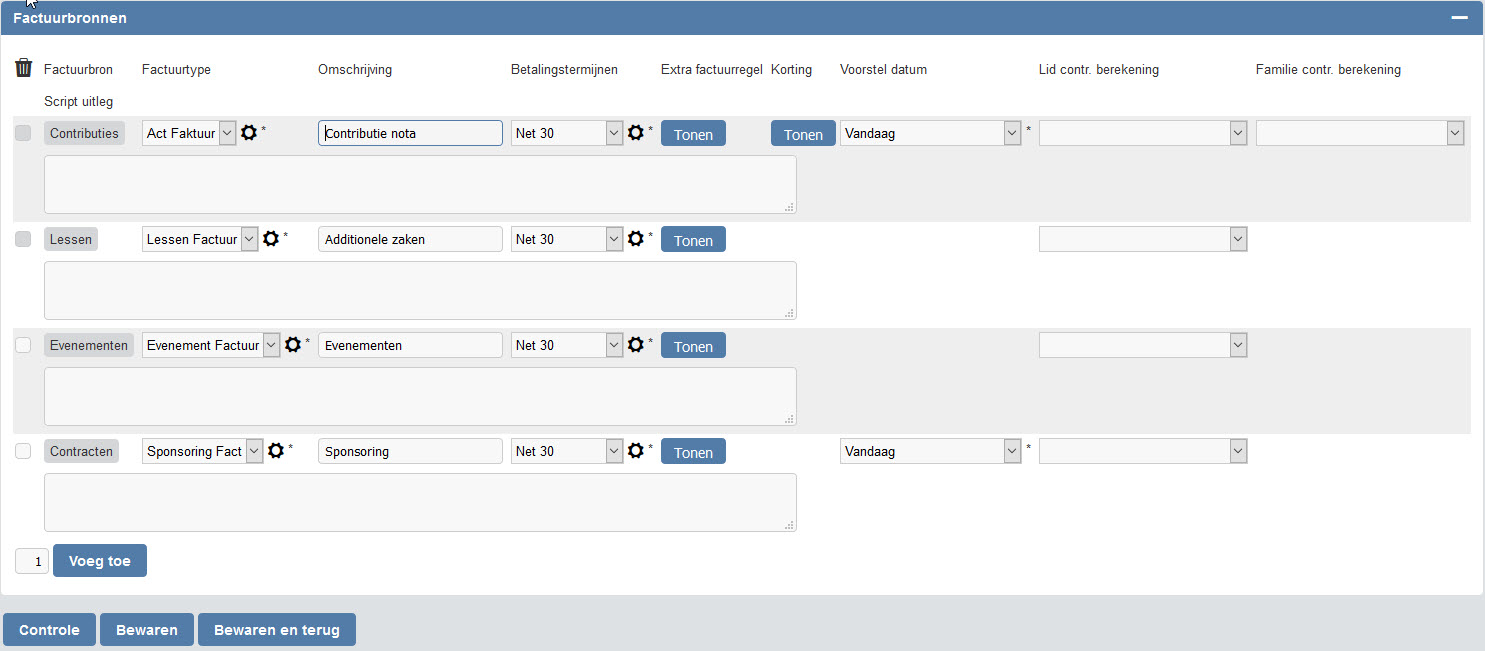
De volgende velden worden hier ingevuld:
|
Veldnaam |
Omschrijving |
| Als vw is aangevinkt wordt de regel verwijderd nadat op bewaren is gedrukt. | |
| Factuurbron | Dit is de factuur bron. Dit kunnen activiteiten, lessen, contracten etc. zijn. Via het menupad: Facturen > massa factureren stap 1 komen deze factuurbronnen weer terug. |
| Factuurtype | Hier wordt het factuurtype ingegeven dat aan de factuurbron is gekoppeld. |
| Omschrijving | Dit is de tekst die als voorstelwaarde is ingesteld bij de massa facturatie. |
| Betalingstermijn | Dit is de betalingstermijn die uiteindelijk wordt gekozen als verder niets is ingevuld. Dus bij de massa facturatie stap 1 wordt geen betalingstermijn ingegeven, bij de betaalwijze wordt niets gevonden en bij de relatie staat ook niets ingegeven. |
| Extra factuurregel |
Hier kan een korting of toeslag ingegeven worden. Bijvoorbeeld een toeslag voor leden die geen automatische incasso hebben. |
| Voorsteldatum | Hier kan een voorsteldatum ingegeven worden voor de factuurdatum. Standaard staat deze op vandaag, maar het zou ook de laatste dag van de vorige maand kunnen zijn. |
| Lid contr. berekening |
Hier kan een facturatiescript gekoppeld worden als een organisatie er met de standaard opties niet uit komt. Aan een facturatiescript zijn kosten verbonden. |
| Familie contr. berekening | Hier kan een facturatiescript gekoppeld worden als een organisatie er met de standaard opties niet uit komt. Aan een facturatiescript zijn kosten verbonden. |
| Script uitleg | Hier kan vastgelegd worden welke uitzonderingen in het facturatiescript zijn opgenomen. Deze tekst wordt dan getoond bij massa facturatie stap 1. |
| Controle | Met de knop controle wordt gecontroleerd of de gekozen waardes ook gebruikt kunnen worden. |
| Bewaren | De wijziging wordt opgeslagen en men blijft op hetzelfde scherm. |
| Bewaren en terug | De wijziging wordt opgeslagen en de transactie wordt verlaten. |
Door op  te drukken bij Extra factuurregel, wordt onderstaand scherm getoond.
te drukken bij Extra factuurregel, wordt onderstaand scherm getoond.
Let op: De meeste kortingen en toeslagen kunnen via de contributiesleutels geregeld worden. De korting of toeslag wordt dan per factuurregel toegepast.
De instelling die hier wordt gedaan heeft betrekking op de factuur en niet op de factuurregel.

De volgende velden worden hier ingevuld:
|
Veldnaam |
Omschrijving |
| Grootboekrekening | Dit is de grootboekrekening waarop de korting/toeslag worden geboekt. |
| Prijs | Hier wordt het bedrag van de korting/toeslag ingegeven. |
| BTW code | Een BTW code is verplicht. Indien er geen sprake is van BTW, dan wordt voor Nul of 0-BTW gekozen. Via het radertje achter de BTW code kan doorgeklikt worden naar de BTW codes voor een juiste selectie van de code. |
| Factuurregeltekst | Op de factuur wordt een extra regel aangemaakt voor de korting. De tekst die hier ingegeven wordt verschijnt in deze regel. |
| Sluiten |
Met de knop sluiten wordt de pop up gesloten. Daarna dient bij de factuurbronnen op bewaren gedrukt worden om ook deze instelling te bewaren. |
Door op  te drukken bij Korting, wordt onderstaand scherm getoond.
te drukken bij Korting, wordt onderstaand scherm getoond.
Let op: De meeste kortingen kunnen via de contributiesleutels geregeld worden. De korting wordt dan per factuurregel toegepast.
De instelling die hier wordt gedaan heeft betrekking op de factuur en niet op de factuurregel.
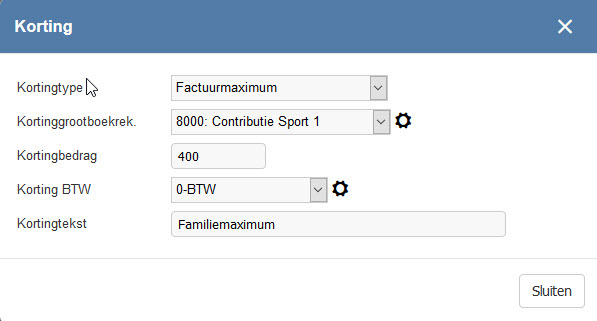
De volgende velden worden hier ingevuld:
|
Veldnaam |
Omschrijving |
| Kortingtype | Hier wordt het kortingtype gekozen dat op de factuur gebruikt moet worden. De meeste kortingen kunnen via de contributiesleutel ingesteld worden. Het gaat hier om kortingen die niet per factuurregel gelden, maar voor de hele factuur. Bijvoorbeeld een factuurmaximum voor het hele gezin. |
| Grootboekrekening | Dit is de grootboekrekening waarop de korting/toeslag worden geboekt. |
| Korting bedrag | Hier wordt het bedrag van de korting/toeslag ingegeven. |
| Korting BTW | Een BTW code is verplicht. Indien er geen sprake is van BTW, dan wordt voor Nul of 0-BTW gekozen. Via het radertje achter de BTW code kan doorgeklikt worden naar de BTW codes voor een juiste selectie van de code. |
| Kortingtekst | Op de factuur wordt een extra regel aangemaakt voor de korting. De tekst die hier ingegeven wordt verschijnt in deze regel. |
| Sluiten | Met de knop sluiten wordt de pop up gesloten. Daarna dient bij de factuurbronnen op bewaren gedrukt worden om ook deze instelling te bewaren. |
Het is vaak niet verstandig om zelf te experimenteren met de mogelijkheden van de factuurbronnen. Indien de opties in de contributiesleutel onvoldoende zijn, maak dan een helpdeskticket aan.